电脑快捷键教程(掌握电脑返回上一步快捷键)
7
2025-01-06
在使用安卓手机的过程中,我们经常会遇到需要截取手机屏幕的情况,无论是保存好友聊天记录、分享游戏成绩还是记录其他重要信息,截图都能帮助我们快速解决这些问题。而掌握安卓系统截图快捷键的使用方法,可以让我们更加高效地进行截图操作。本文将详细介绍安卓系统截图快捷键的使用方法以及一些实用技巧。
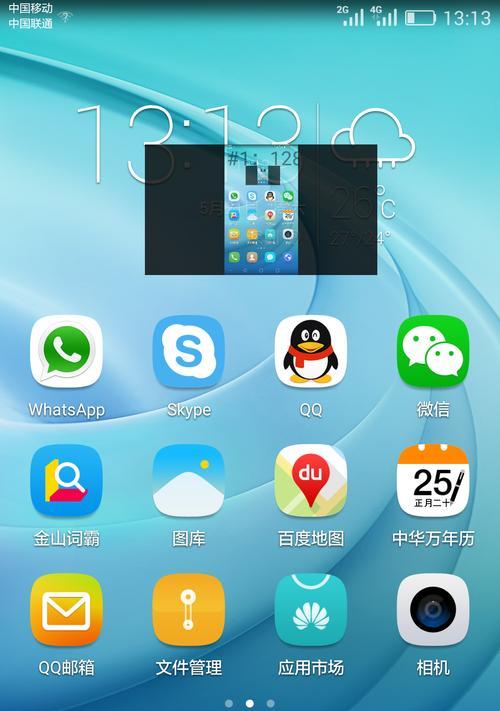
一、了解安卓系统截图快捷键的基本功能
1.安卓系统截图快捷键是指通过按下手机硬件按键或软件功能键进行截图操作的快捷方式;
2.安卓系统截图快捷键可以截取当前屏幕的内容,并将其保存为图片文件;
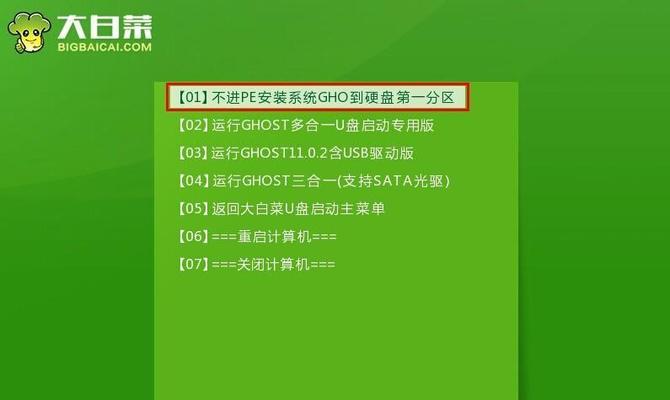
3.安卓系统截图快捷键通常支持全屏、局部区域以及滚动截屏等功能。
二、常见的安卓系统截图快捷键
1.物理按键方式
1.1主屏幕按键组合截图

-使用方法:同时按下手机的“电源键”和“音量减”键即可;
-功能:截取整个屏幕的内容,并保存为图片。
1.2返回键组合截图
-使用方法:同时按下手机的“返回键”和“电源键”即可;
-功能:截取当前应用程序窗口的内容,并保存为图片。
2.软件功能方式
2.1快捷面板截图
-使用方法:打开下拉通知栏,找到并点击“截屏”图标即可;
-功能:截取整个屏幕的内容,并保存为图片。
2.2手势截图
-使用方法:打开手机设置,进入手势与动作,开启手势截图功能;
-功能:通过在屏幕上划定区域,截取指定区域的内容,并保存为图片。
三、安卓系统截图快捷键的使用技巧
1.设置截图保存路径:在手机设置中找到“存储”选项,选择默认的截图保存路径,便于查找和管理截图文件;
2.配置截图快捷方式:某些手机厂商提供了自定义截图快捷键的功能,可以根据个人喜好设置自己熟悉的按键组合;
3.借助第三方截图工具:市面上也有许多功能丰富的第三方截图工具,可以提供更多高级功能,例如标注、编辑等。
四、如何应对安卓系统截图快捷键不可用的情况
1.检查手机设置:进入手机设置,确认截图功能未被禁用;
2.更新系统版本:有时系统更新可以解决一些截图快捷键不可用的问题;
3.重启手机:有时手机的运行状态会导致一些功能异常,重启手机可能会恢复正常。
通过掌握安卓系统截图快捷键的使用方法,我们可以方便快捷地进行截图操作,轻松记录屏幕上的精彩瞬间。同时,借助一些实用技巧和应对方法,我们还可以提高截图效率和解决一些问题。希望本文能够帮助到大家更好地利用安卓系统截图快捷键。
版权声明:本文内容由互联网用户自发贡献,该文观点仅代表作者本人。本站仅提供信息存储空间服务,不拥有所有权,不承担相关法律责任。如发现本站有涉嫌抄袭侵权/违法违规的内容, 请发送邮件至 3561739510@qq.com 举报,一经查实,本站将立刻删除。